Hogyan távolíthatom el a cella védelmét az OpenOffice Calc-ban?
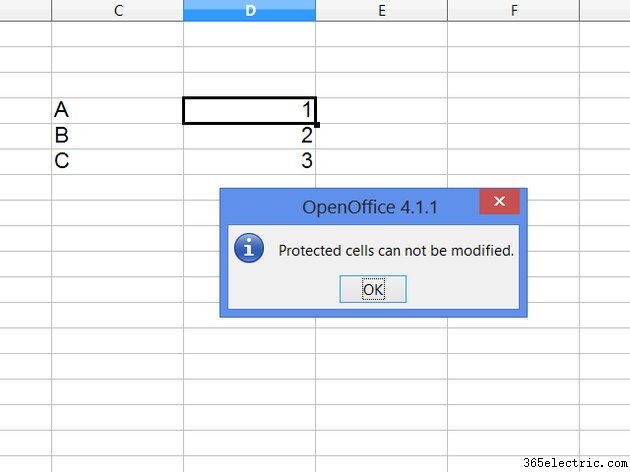
Alapértelmezés szerint az OpenOffice Calc 4 védett táblázata minden cellát véd, megakadályozva, hogy bárki szerkeszthesse a tartalmát. A munkalap egyes celláinak védelmének megszüntetéséhez először ki kell kapcsolnia a teljes munkalap védelmét. Állítsa be az adott cellákat úgy, hogy ne használjanak védelmet, majd engedélyezze újra a lapvédelmet a munkalap többi részén.
1. lépés

Nyissa meg az Eszközök elemet menüben mutasson a Dokumentum védelme lehetőségre és törölje a jelet a Táblázat mellől . Ha a táblázat készítője jelszóval zárolta a lapot, akkor a védelem kikapcsolásához szüksége lesz rá.
2. lépés

Jelölje ki azokat a cellákat, amelyek védelmét fel szeretné oldani úgy, hogy kattintson és húzza, kattintson egy oszlop vagy sor fejlécére, vagy tartsa lenyomva a Ctrl billentyűt miközben az egyes cellákra kattint. Nyissa meg a Formátum elemet menüt, és kattintson a Cellák lehetőségre a kijelölés formázásához.
3. lépés

Kapcsolja ki a Védett lehetőséget a Cell Protection lapon, és kattintson az OK gombra .
4. lépés

Nyissa meg újra az Eszközök alkalmazást menüt, és kattintson a Táblázat lehetőségre a Dokumentum védelme részben, ha készen áll a táblázat többi részének újravédésére.
5. lépés

Adjon meg egy jelszót, ha szeretne egyet, majd kattintson az OK gombra a védelem bekapcsolásához. A formázott cellák védtelenek és szerkeszthetők maradnak, míg a munkalap többi része zárolva lesz.
Tipp
A cellaformázás akkor is érvényes marad, ha a jövőben feloldja a munkalap védelmét, majd újra védi – nem kell minden alkalommal végrehajtania ezeket a lépéseket, amikor feloldja a munkalap zárolását szerkesztés céljából.
Figyelmeztetés
Ne keverje össze a dokumentumvédelmet a lapvédelemmel. A dokumentum egészének védelme megakadályozza a teljes lapok létrehozását, törlését vagy átnevezését, de nem zárolja a cella tartalmát.
